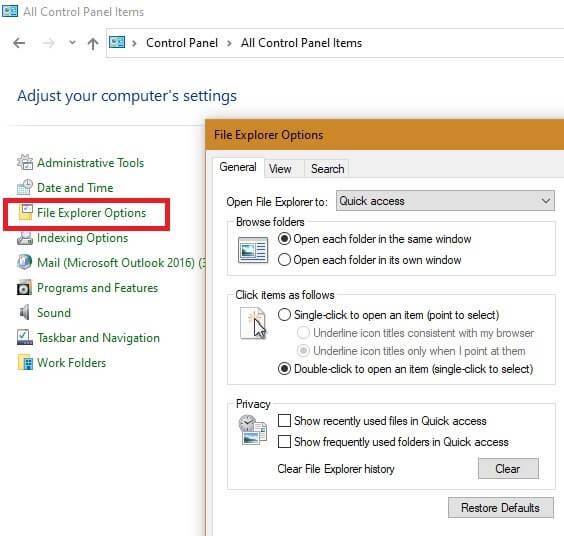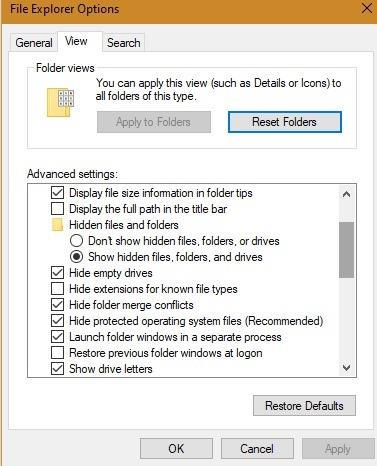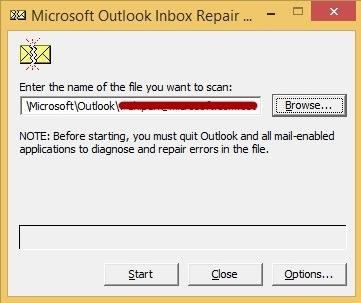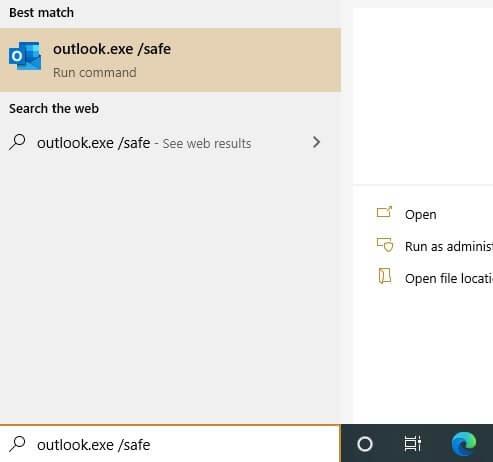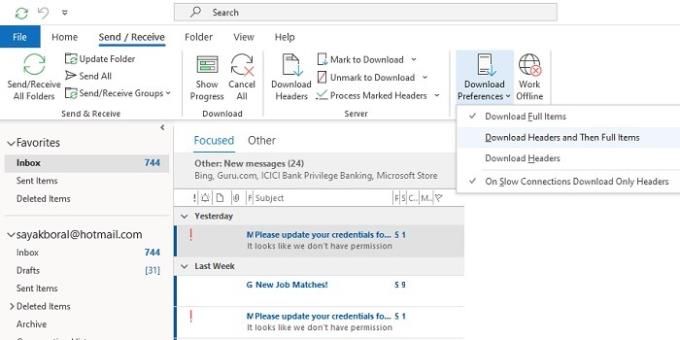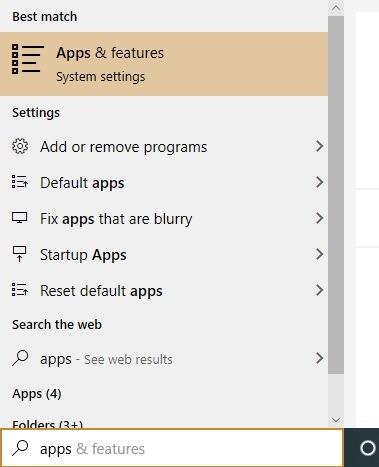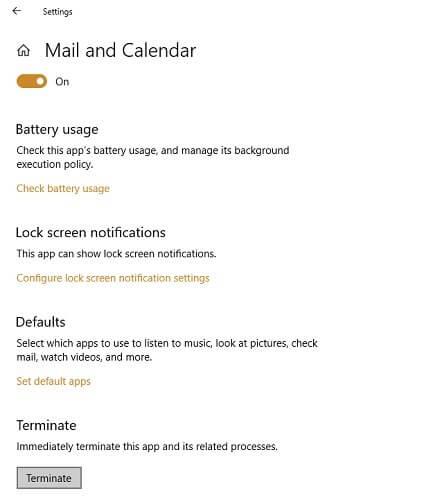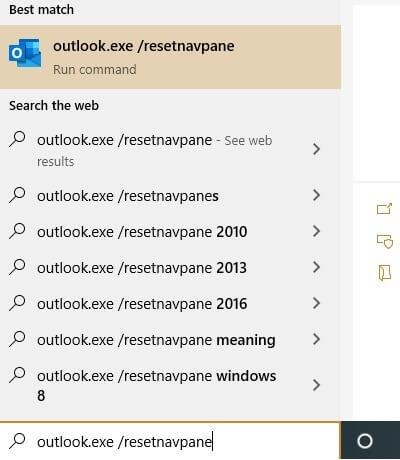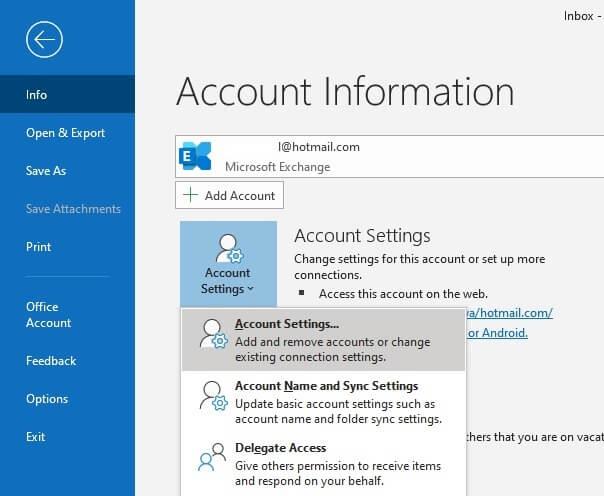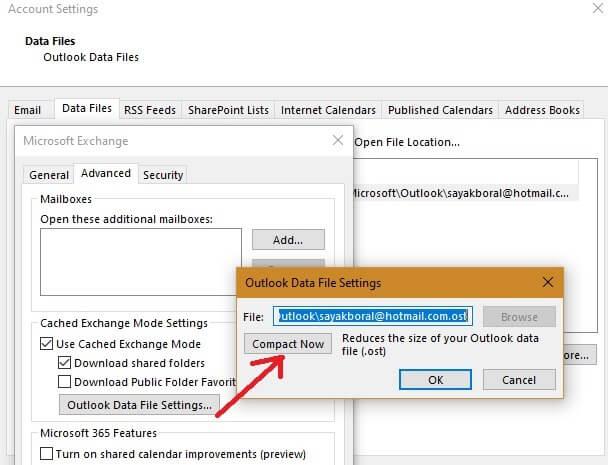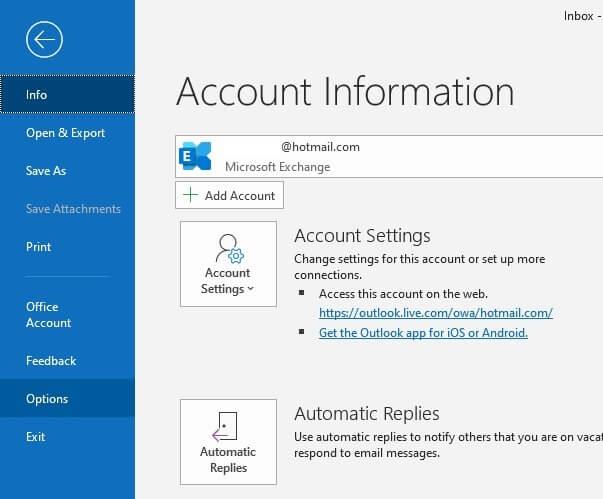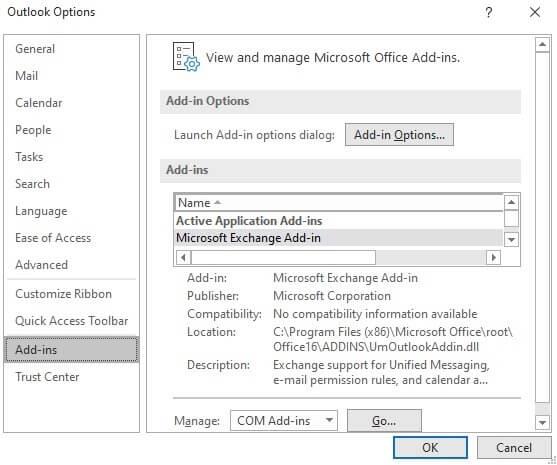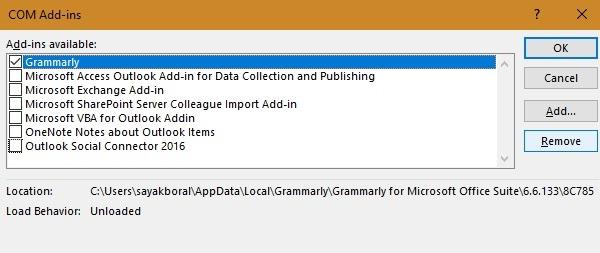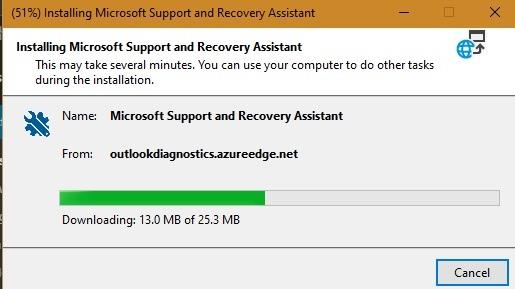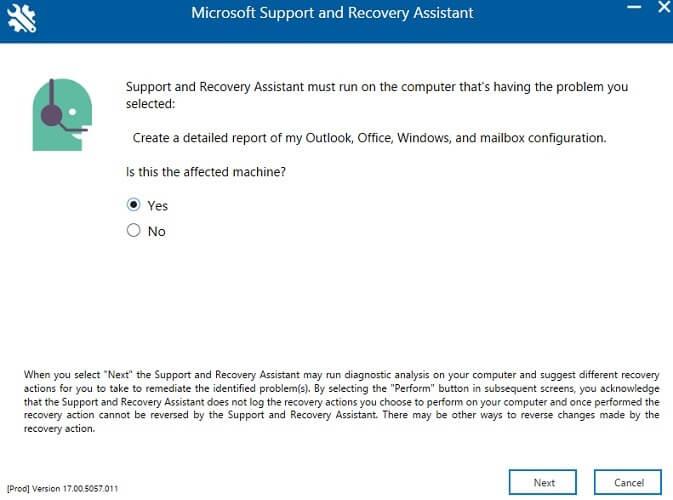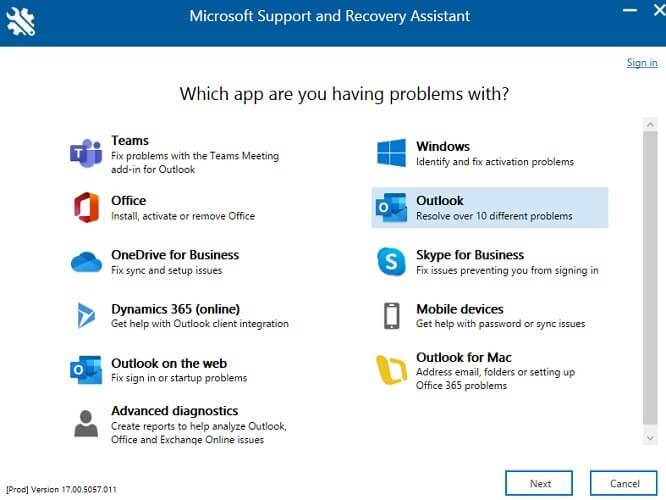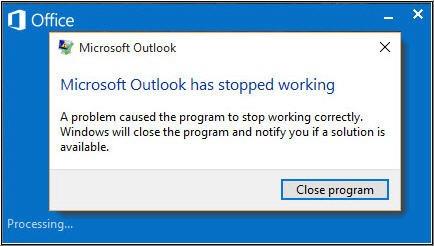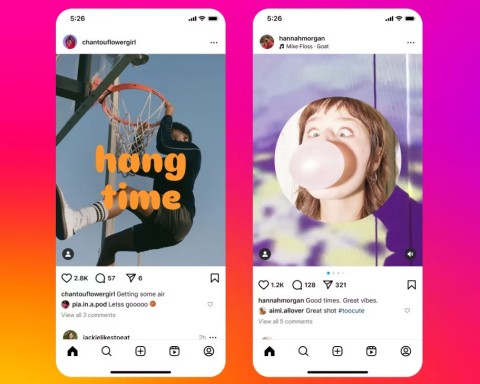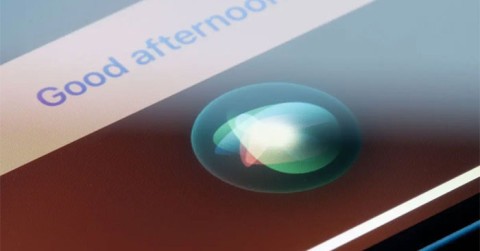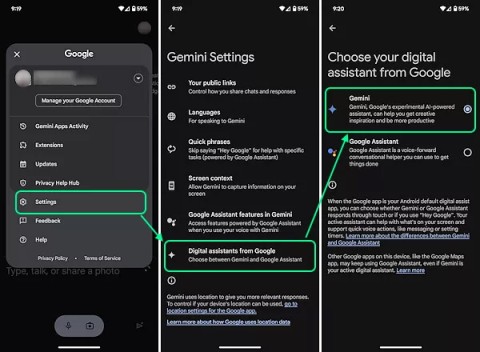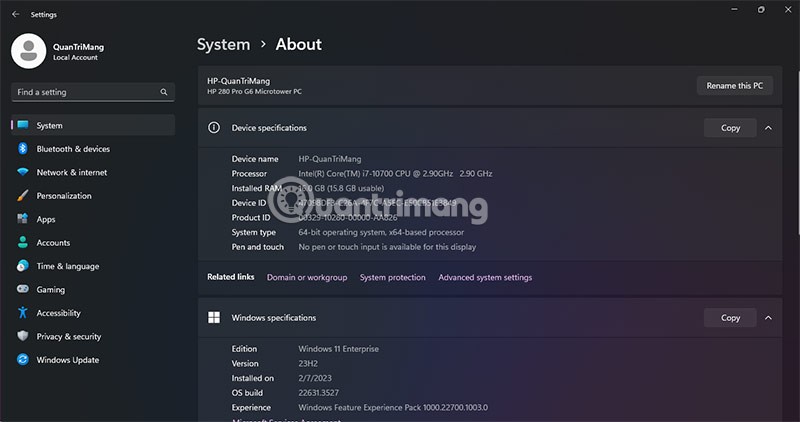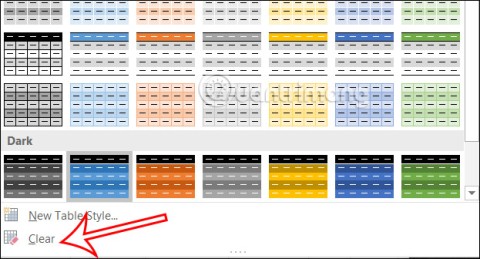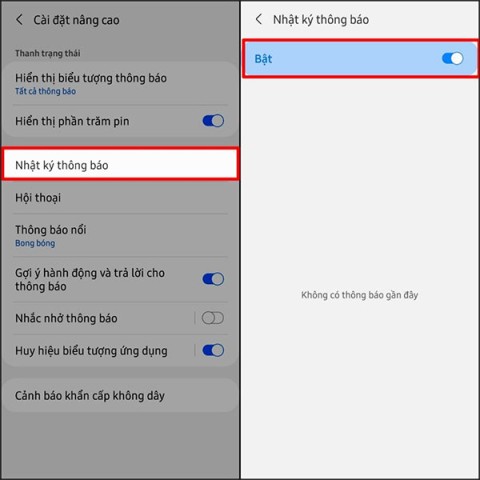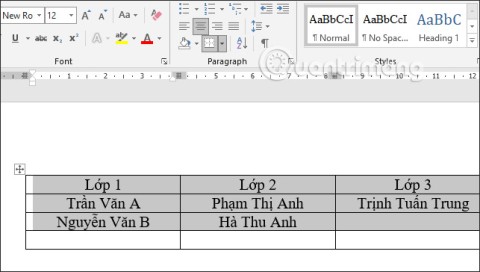Несмотря на свою популярность, Microsoft Outlook не идеальный инструмент для работы с электронной почтой. У него много ошибок, возникающих при использовании. Вот список распространенных ошибок в Microsoft Outlook и способы их исправления .
Примечание. Способ исправления ошибок Outlook зависит от версии. Решения, описанные в этой статье, лучше всего подходят для Microsoft Outlook 2016 и более поздних версий.
Как исправить распространенные ошибки в Microsoft Outlook
- 1. Ошибка отправки / получения в Outlook.
- Метод 1. Используйте средство исправления ошибок папки «Входящие» в Microsoft Outlook
- Метод 2: откройте Microsoft Outlook в безопасном режиме
- Метод 3: закройте и перезапустите приложение Outlook
- 2. Не удается открыть Microsoft Outlook.
- 3. Увеличьте размер файла PST.
- 4. Outlook работает медленно из-за зависших надстроек.
- 5. Outlook часто дает сбой
- 6. Outlook перестал работать ошибка
- Другие ошибки Outlook
- Ошибка циклической проверки отката в Outlook
- Ошибка тайм-аута POP-сервера - 0x8004210a
узнать больше
1. Ошибка отправки / получения в Outlook.
Это самая досадная ошибка при использовании Microsoft Outlook. Согласно информации на сайте поддержки Microsoft, у вас есть много способов исправить это. Однако, прежде чем начать, в большинстве случаев попробуйте эти простые и эффективные решения:
- Убедитесь, что ваше устройство подключено к Интернету.
- Удалите все сообщения, застрявшие в папке «Исходящие».
- Убедитесь, что электронная почта Outlook настроена правильно.
Только если вышеуказанные методы не работают, вам нужно попробовать один из следующих способов исправить отправку / получение писем в Outlook:
Метод 1. Используйте средство исправления ошибок папки «Входящие» в Microsoft Outlook
Перейдите в Панель управления из меню Пуск в Windows 10 и измените размер значка на Маленький . Вы увидите вкладку « Параметры проводника » . Щелкните по нему, чтобы открыть новое окно.
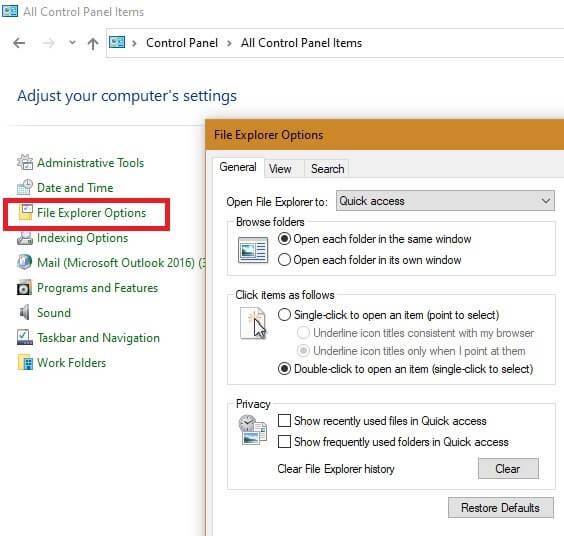
Перейдите на вкладку « Просмотр » и установите флажок « Показать скрытые файлы, папки и диски» .
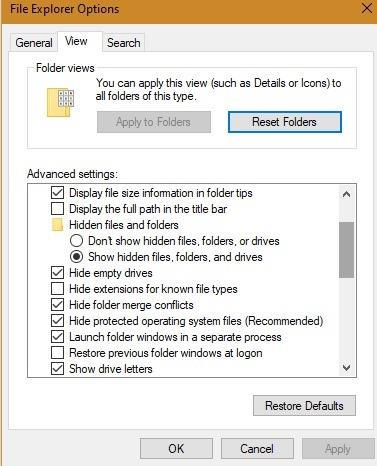
В меню « Пуск» откройте файл Scanpst.exe . Это приведет вас к инструменту восстановления папки « Входящие» . Нажмите Пуск, чтобы исправить ошибки клиента Outlook . Это действие исправит ошибки отправки / получения и другие связанные с этим проблемы.
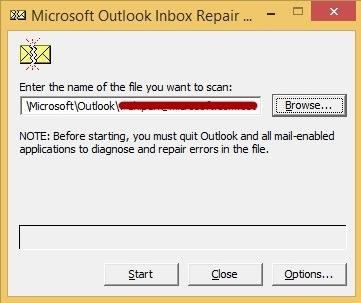
Метод 2: откройте Microsoft Outlook в безопасном режиме
Чтобы исправить ошибки отправки / получения электронной почты в другом Microsoft Outlook, откройте программу в безопасном режиме. Это поможет вам очистить все ошибки в клиенте перед следующим обновлением / перезагрузкой.
Перейдите в меню « Пуск» и введите outlook.exe / safe, чтобы открыть Outlook в безопасном режиме, который является более старым клиентом Outlook.
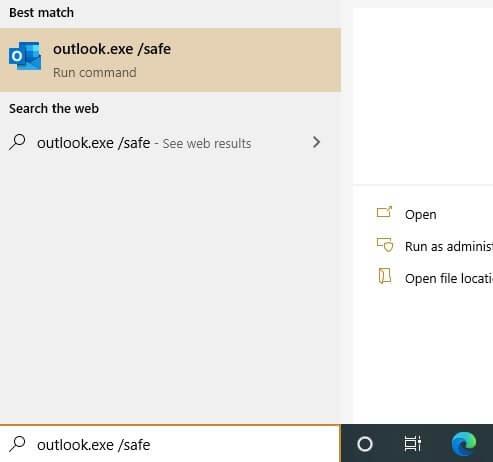
Щелкните Показать ход выполнения> Настройки загрузки . Вы можете выбрать загрузку заголовков и полных материалов. На этом этапе будет исправлена ошибка отправки / получения.
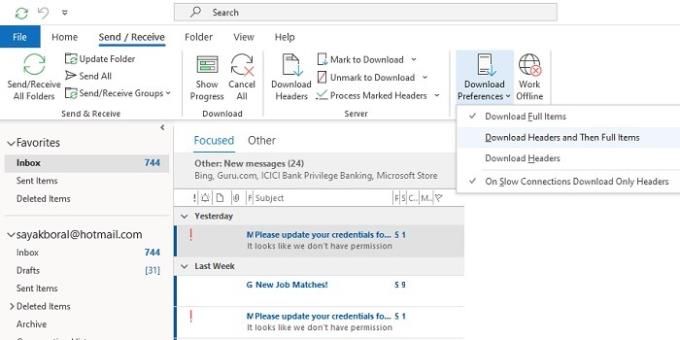
Метод 3: закройте и перезапустите приложение Outlook
В крайнем случае, вы можете перейти в меню « Пуск» в Windows 10 и найти « Приложения и функции» .
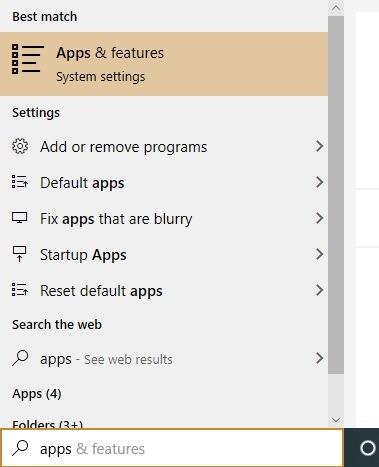
Выберите « Почта и календарь» в этом приложении, если Outlook настроен по умолчанию. Нажмите « Завершить» и перезапустите приложение.
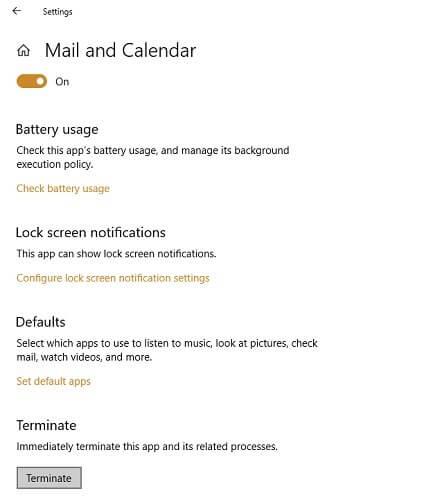
2. Не удается открыть Microsoft Outlook.
Вы получаете сообщение об ошибке, что Outlook не открывается. Причина этой ошибки может быть связана с неверным вводом целевого устройства или неправильным IP-адресом. Распространенные коды ошибок Outlook в этом случае: 0x80070002, 0x8004210B и 0x800CCC0F.
- Ошибка 0x80070002 возникает из-за сбоя PST.
- Ошибка 0x8004210B указывает на то, что удаленный сервер, который сохраняет электронные письма Outlook, не может загрузить инструкции.
- Ошибка 0x800CCC0F возникает, когда пользователь пытается отправить или получить электронную почту в Outlook.
Эта распространенная ошибка означает, что файл данных, содержащий всю информацию в Outlook, не может быть открыт. Вы можете решить эту проблему, перезапустив Outlook в безопасном режиме.
Другое решение - использовать сбросить панель навигации - функцию, которая сбрасывает настройки панели навигации до настроек по умолчанию. Эта задача эффективна при выполнении чистой загрузки клиента Outlook.
Введите outlook.exe / resetnavpane в меню « Пуск», чтобы сбросить панель навигации.
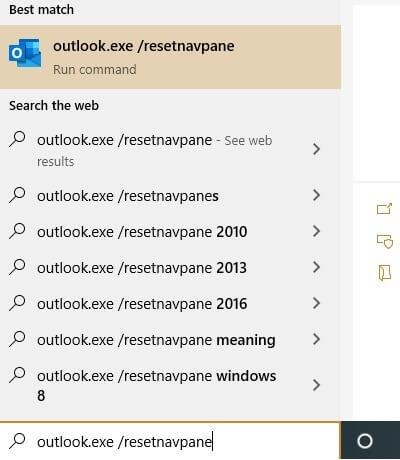
Вы также можете закрыть отображение окна панели задач файла Outlook.exe с помощью Ctrl + Alt + Del . После успешной перезагрузки проблема должна быть решена.
3. Увеличьте размер файла PST.
Если вы регулярно пользуетесь Outlook, вероятно, в вашем почтовом ящике много писем. Это замедлит работу Outlook, поскольку почтовый клиент должен обрабатывать PST-файл большего размера.
Чтобы исправить это в Outlook 2016 и более поздних версиях, перейдите в Файл -> Настройки учетной записи -> Настройки учетной записи .
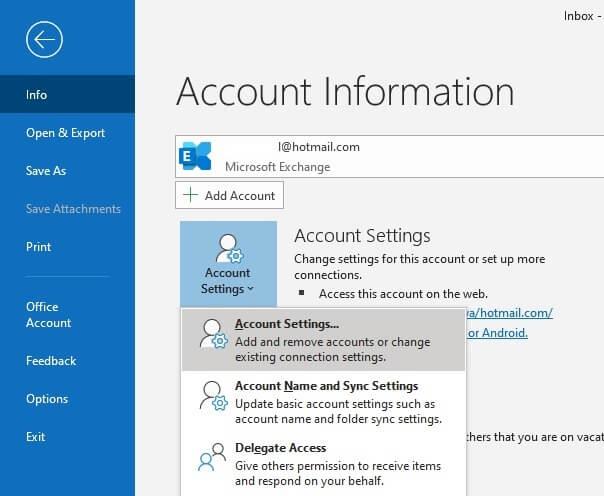
Когда появится окно « Настройки учетной записи» , перейдите в « Файлы данных» -> «Настройки» . Щелкните Параметры файла данных Outlook на вкладке « Дополнительно » , а затем выберите « Сжать сейчас» . Спустя короткое время размер PST вернется к нормальному.
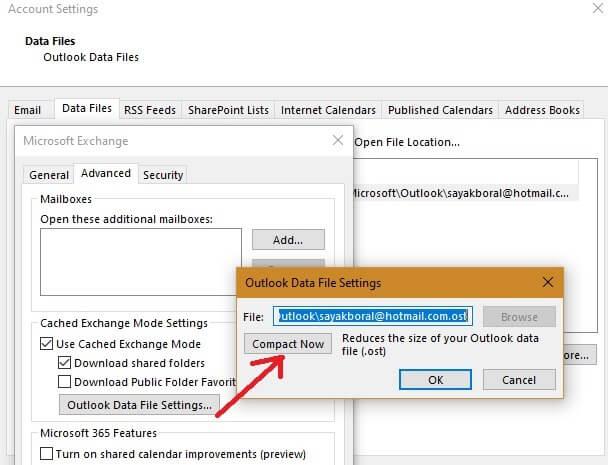
4. Outlook работает медленно из-за зависших надстроек.
Если эти надстройки не нужны, вы можете легко удалить их, чтобы окно обмена сообщениями было беспрепятственным и открывалось быстрее.
Переход к файлу -> Параметры откроет окно для задач, связанных с Outlook.
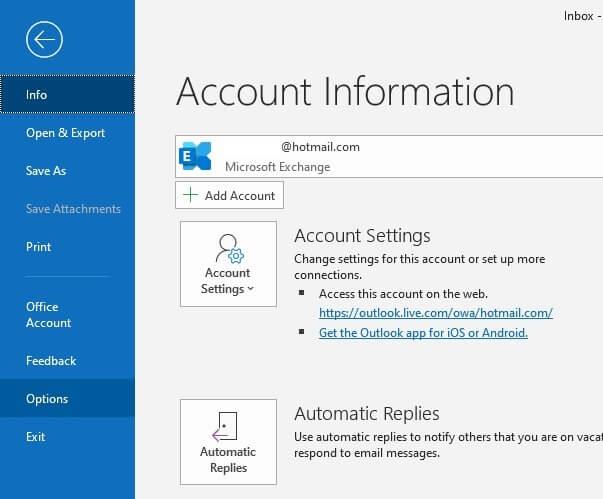
Перейдите в меню надстроек в этом новом окне. Здесь вы можете увидеть список запущенных, отключенных и отключенных надстроек. Прокрутите вниз до « Управление»> «Надстройки COM» > нажмите « Перейти» .
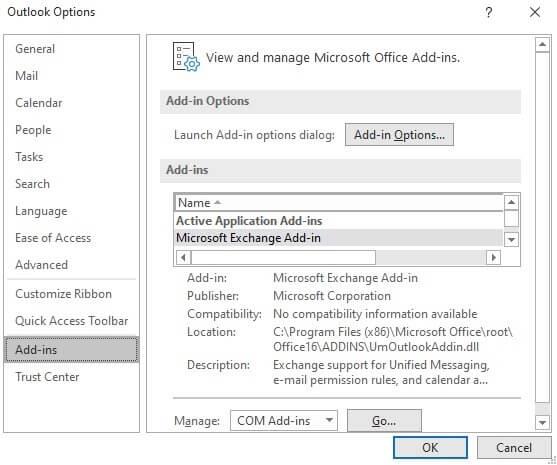
В открывшемся диалоговом окне вы можете удалить ненужные надстройки, отметив его. С другой стороны, если вы снимите отметку с каких-либо элементов, они не будут работать и перестанут отображаться при запуске клиента Outlook.
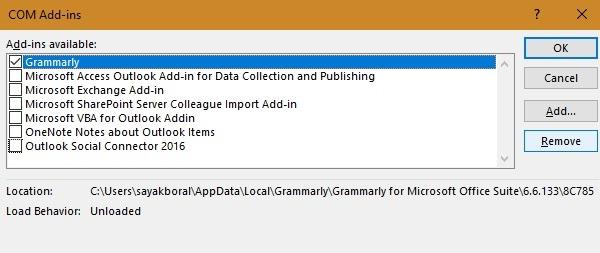
5. Outlook часто дает сбой
Чтобы исправить лаги и неожиданные сбои Outlook, Microsoft недавно представила отличное решение для одного окна в надежде, что оно сможет исправить все возможные ошибки в Outlook.
Загрузите расширенную диагностику Outlook. Закройте клиент Outlook и запустите средство диагностики .exe в режиме администратора .
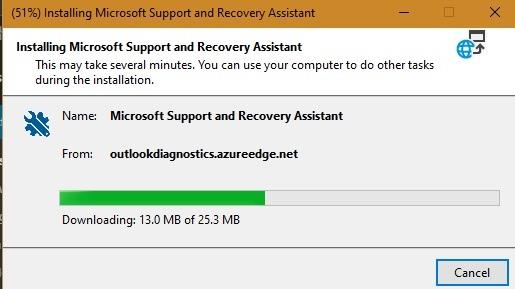
После установки этот инструмент выполнит тестирование и диагностику, а затем предложит несколько возможных решений для исправления ошибок подключения Outlook.
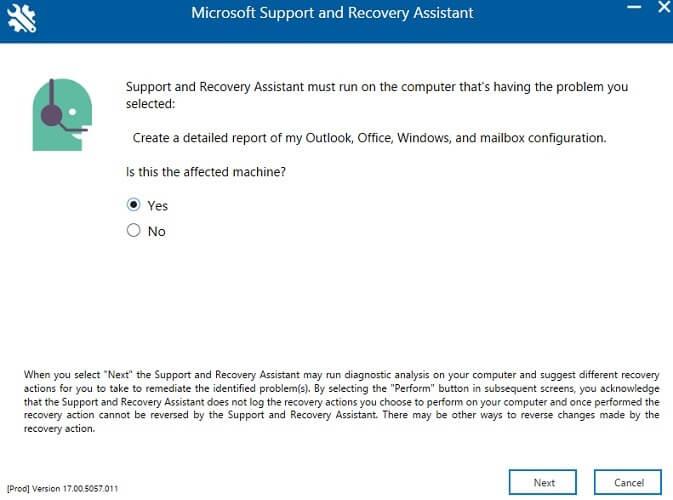
Выберите Outlook из числа проблемных приложений. Выберите соответствующую ошибку из меню. На следующем шаге вы должны аутентифицировать свою учетную запись Outlook с помощью учетных данных Microsoft.
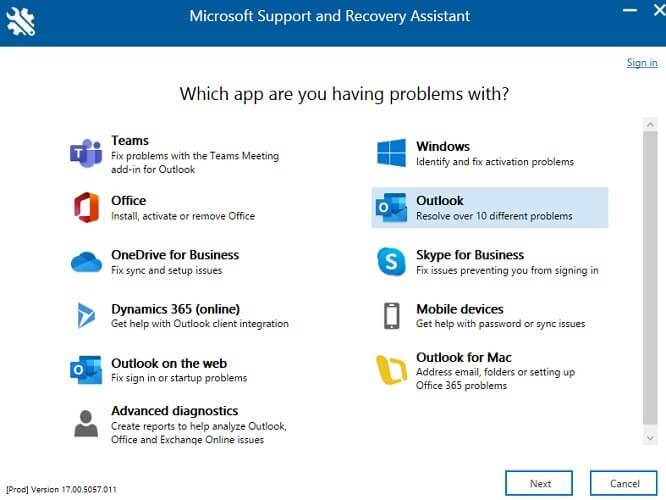
Только с помощью нескольких шагов можно быстро решить проблемы с задержкой и сбои Outlook. Этот инструмент также может исправить следующие ошибки:
- Ошибка календаря Outlook.
- Outlook продолжает запрашивать пароль.
- Постоянное соединение с Outlook / ошибка потери.
6. Outlook перестал работать ошибка
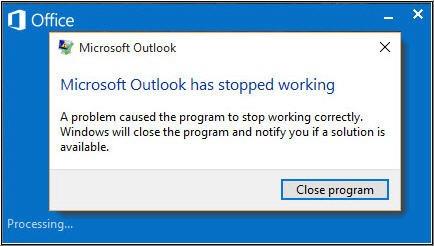
Когда вы получаете сообщение Microsoft Outlook перестал работать , это означает, что MS Outlook перестал работать или не отвечает по многим причинам, таким как ошибка надстройки, поврежденный или потерянный файл DLL, ошибка конфигурации изображения Outlook, программа Outlook или проблема с файлом данных. ...
Однако эту ошибку Outlook можно исправить, удалив поврежденные надстройки, создав новый профиль Outlook, переустановив или исправив программу Outlook или «исправив» проблемный файл данных Outlook.
Как исправить ошибку Microsoft Outlook, которая перестала работать?
Шаг 1. Проверьте программу просмотра событий на наличие ошибок.
В меню «Пуск» введите событие > выберите « Просмотр событий» или « Просмотр журнала событий» > разверните « Журналы Windows» и выберите « Приложение» .
В столбце Источник найдите Outlook , Отчет об ошибках Windows или Ошибка приложения . Проверьте журналы событий из этих 3 источников. Вы можете увидеть ошибку, вызвавшую проблему.
Шаг 2. Удалите надстройку ошибок в безопасном режиме.
Шаг 3: Создайте новый профиль Outlook.
Шаг 4: Восстановите установку MS Office.
Шаг 5: Обновите Windows.
Шаг 6: Восстановите поврежденный файл PST с помощью ScanPST.EXE.
Другие ошибки Outlook
Ошибка циклической проверки отката в Outlook
Эта ошибка всегда сигнализирует о проблеме на диске PST Outlook. Эта проблема не связана с почтовым клиентом, а говорит о проблеме с жестким диском. К этой проблеме можно применить обычные методы устранения неполадок.
Ошибка тайм-аута POP-сервера - 0x8004210a
Эта ошибка возникает в основном из-за неправильной настройки тайм-аута POP-сервера. Чтобы быть более точным, Outlook использует заранее определенное количество времени для отправки и получения электронных писем. Когда вы отправляете / получаете массовые электронные письма, Outlook выдает ошибку «Ошибка тайм-аута сервера 0x8004210a». Основной способ исправить эту ошибку - изменить настройку тайм-аута или временно удалить антивирусную программу, используемую в настоящее время в системе.

Выше описано, как исправить распространенные ошибки в Microsoft Outlook. Надеюсь, статья будет вам полезна.